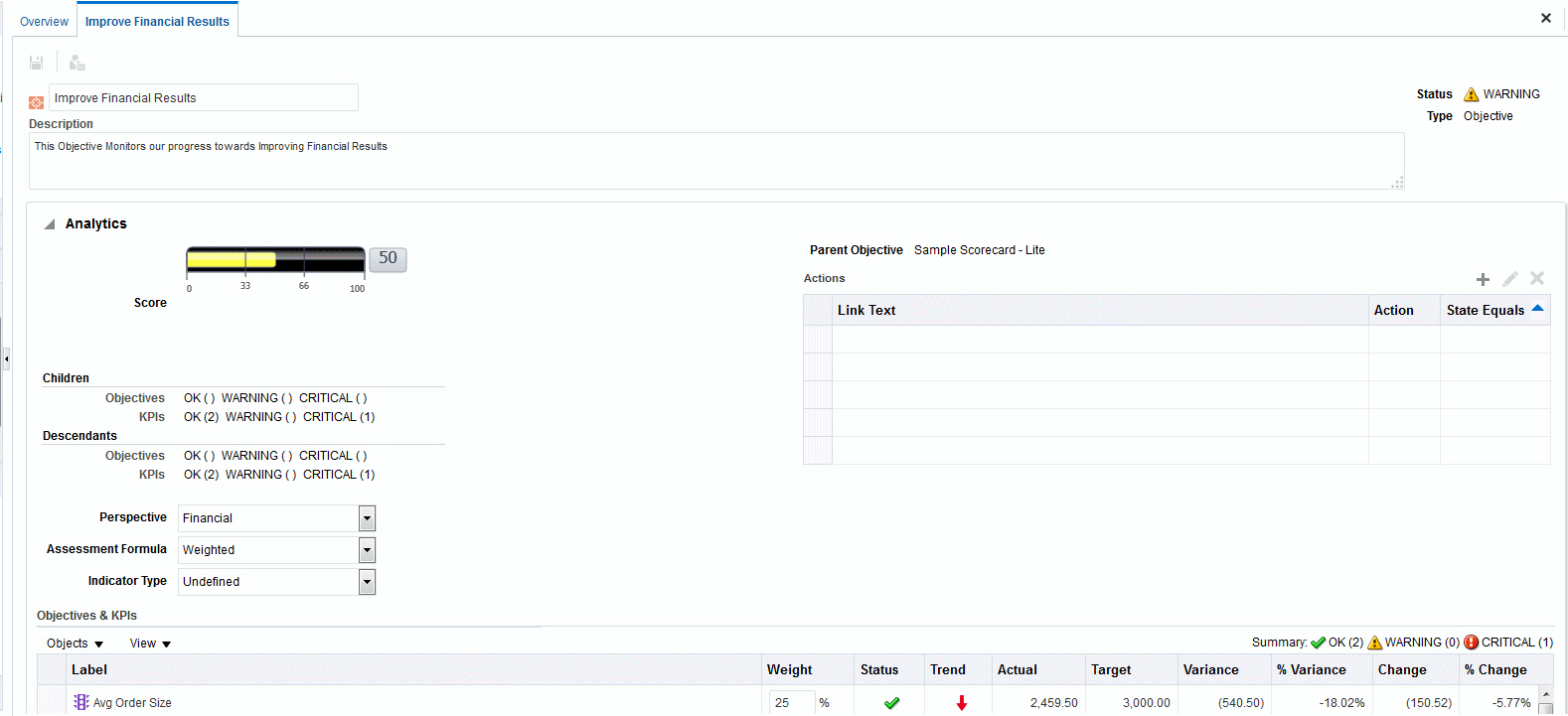创建目标
可以创建一个或多个目标。
所创建的目标应当与策略相关并可使用 KPI 进行度量。
有关目标的其他信息,请参阅什么是目标?
要创建目标,请执行以下操作:
-
编辑要为其创建目标的记分卡。有关其他信息,请参阅打开或编辑记分卡。
-
在“策略”窗格中,执行以下操作:
-
如果要创建的目标可以独立实现,请选择根目标。
-
如果要创建的目标是满足较高级别目标所需的,请选择较高级别的目标。
-
-
单击创建目标工具栏按钮,或者右键单击并选择创建目标。
此时将显示“记分卡”编辑器:“目标详细信息”选项卡。此插图显示了目标详细信息选项卡上显示的目标示例。
-
突出显示左上角的默认目标名称,然后输入此目标的新名称。
-
在说明字段中,输入该目标的说明。
-
完成“分析”窗格,以指定分析信息 (包含用于度量目标进度和性能的 KPI)。有关其他信息,请参阅完成目标或计划的“分析”窗格。
-
按如下所示完成“协作”窗格,以指定协作信息:
-
(可选) 单击添加注释按钮以显示添加注释对话框,在其中添加注释。有关其他信息,请参阅关于注释。
-
单击设置用户按钮以显示选择业务所有者对话框,在其中指定用户可联系的业务所有者。(默认情况下,业务所有者是记分卡的创建者。)
-
(可选) 单击新建行按钮以显示新建相关文档对话框,在其中添加相关文档。有关其他信息,另请参阅“相关文档”区域。
-
-
按如下所示完成“相关项”窗格,以添加相关项:
-
添加影响或支持 (即帮助加快进度或妨碍进度) 此目标的一个或多个目标。为此,请将此目标从“策略”窗格拖放到原因表中。
此时将显示因果联系对话框,在其中可以指定目标之间的紧密相关程度以及此原因目标中值的更改是否对此目标具有直接或负面影响。
例如,对于“增加客户参考”目标,您可以拖放可作为此目标的原因 (即帮助或妨碍) 的以下目标:“缩短客户响应时间”和“增加客户问题解决时间”。
-
添加一个或多个计划 (即满足此目标所需的任务)。要添加计划,请将它从“计划”窗格拖放到驱动此目标的计划表中。
此时将显示计划联系对话框,在其中可以指定此计划和此目标的紧密相关程度以及此计划中值的更改是否对此目标具有直接或负面影响。
-
添加此目标影响或支持的一个或多个目标。为此,请将此目标从“策略”窗格拖放到结果表中。
此时将显示因果联系对话框,在其中可以指定目标之间的紧密相关程度以及此原因目标中值的更改是否对此目标具有直接或负面影响。
-
-
单击保存。
完成目标或计划的“分析”窗格
创建目标或计划时,必须通过完成“分析”窗格,为此目标或计划指定分析。
要完成“分析”窗格,请执行以下操作:
-
在视角框中,选择按照其调整此目标或计划的视角。
注:
向每个目标或计划分配一个视角。这有助于在构建策略映射时定义因果联系。 -
在评估公式框中,选择要用于评估此计划或目标总体性能的规则。例如,选择最差情况可指定将使用性能最差的子 KPI 或目标的状态。
-
(仅限目标) 在指标类型框中,指示此目标的性能是否可驱动其他目标的性能,或者是否受其他目标的性能、其他数据或流程的影响 (例如前导或滞后)。
-
(仅限计划) 在优先级框中,选择指示此计划的重要性和紧急性的优先级。
-
(仅限计划) 指定开始日期、截止日期和完成日期。
-
在操作区域中,添加要向用户提供的操作链接以允许他们针对此目标或计划的状态采取相应的操作。有关其他信息,请参阅将操作添加到记分卡中的计划和目标。有关其他信息,另请参阅什么是操作?
-
在目标和 KPI 或计划和 KPI 监视列表中,添加用于度量目标或计划进度和性能的 KPI。
注:
如果尚未定义 KPI,或者如果希望根据需要定义其他 KPI,则可以从“记分卡”编辑器创建 KPI。有关其他信息,请参阅创建 KPI。提示:
可以修改目标和 KPI 或计划和 KPI 监视列表中显示的列。为此,请依次选择查看和显示更多列,以显示显示更多列对话框,在其中可以添加或删除列。要添加 KPI,请执行以下操作:
-
单击保存。必须先保存新目标或计划,然后才能添加 KPI。
-
在目标和 KPI 或计划和 KPI 监视列表中单击对象,然后选择添加 KPI。此时将显示“选择 KPI”对话框。
注:
可以将 KPI 从记分卡的“目录”窗格或从“记分卡文档”窗格 (如果 KPI 已保存到当前记分卡文件夹) 拖放到该监视列表中。如果选择此方法,则会显示添加 KPI 对话框。 -
选择 KPI 并单击确定。此时将显示添加 KPI 对话框。
-
如果为 KPI 设置了维,请为每个维指定一个或多个值,选择使用变量并指定变量,或者选择使用视点以使用视点区域中选择的一个或多个值。有关视点区域的其他信息,请参阅关于视点区域。
-
在标签字段中,输入要显示在“策略”窗格中的 KPI 名称。
-
单击确定。
注:
已添加到“策略”窗格或“计划”窗格的 KPI 会从最初在“KPI”编辑器中定义的基础 KPI 获得许多属性。可以覆盖基础 KPI 的一些属性,对它们进行定制以供在记分卡中使用。可覆盖的 KPI 属性包括标签、说明和业务所有者。您可以分配视角和指标类型。还可使为 KPI 定义中未固定的维设置维固定。有关覆盖 KPI 属性的其他信息,请参阅使用 KPI 详细信息。
-